Captura, búsqueda y edición de Expedientes pertenecientes al Archivo por parte de un usuario con cualquier rol
Índice
- Captura de nuevo documento
- Búsqueda de expediente
- Ingresar al detalle de un Expediente
- Editar un expediente
Captura de nuevo documento
Ingresar al módulo de Expedientes dando clic en la opción que se encuentra dentro del menú izquierdo general.
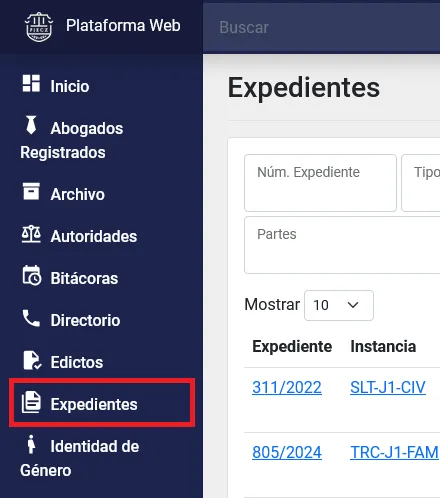
Presionar sobre el botón de Nuevo Documento para comenzar la captura. Esto lo llevará a una nueva pantalla de captura.
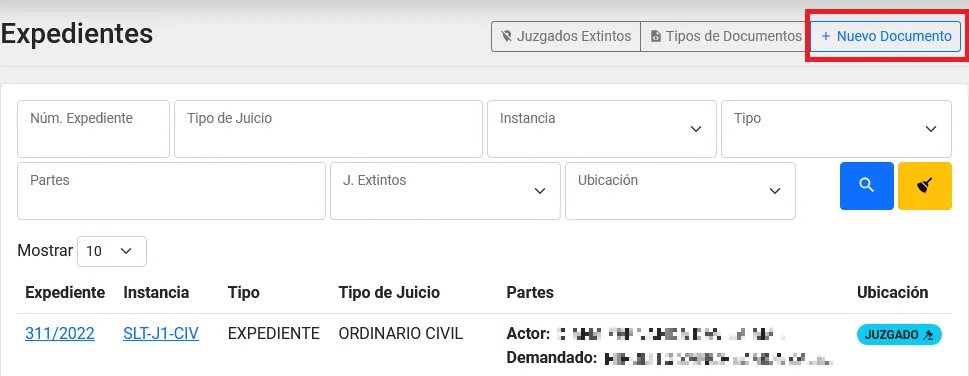
Puede utilizar el recuadro del apartado: búsqueda en Expediente Virtual para buscar por número de expediente y así recibir algunos campos ya rellenados.
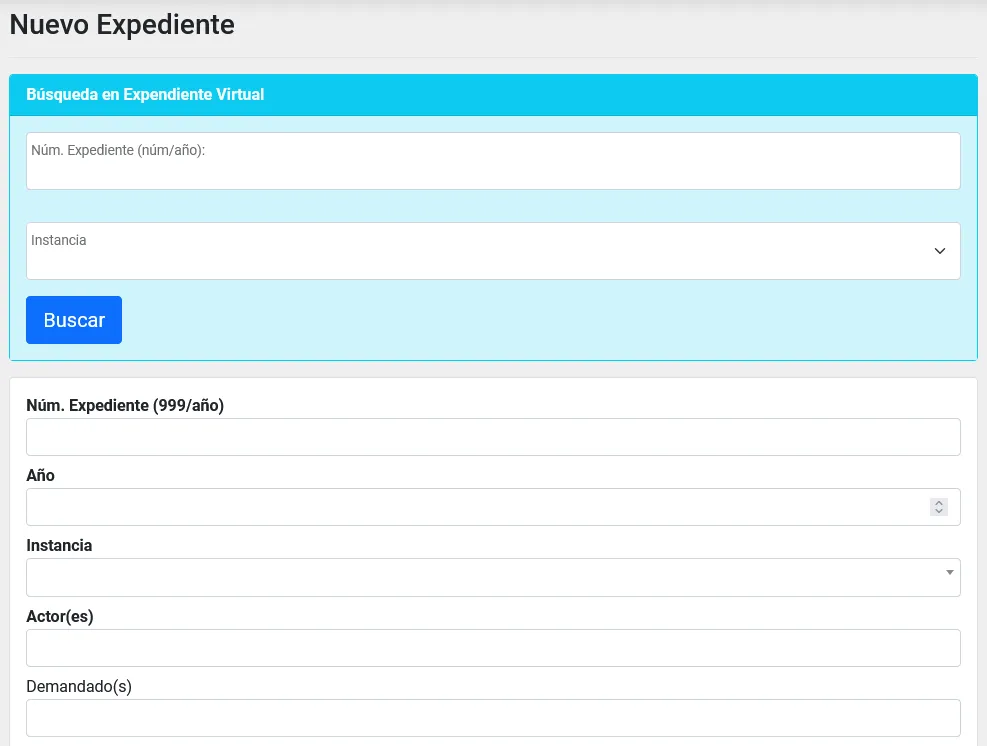
Escriba los campos correspondientes y presione sobre el botón Crear para guardar el documento.
Búsqueda de expediente
Ingresar al módulo de Expedientes dando clic en la opción que se encuentra dentro del menú izquierdo general.
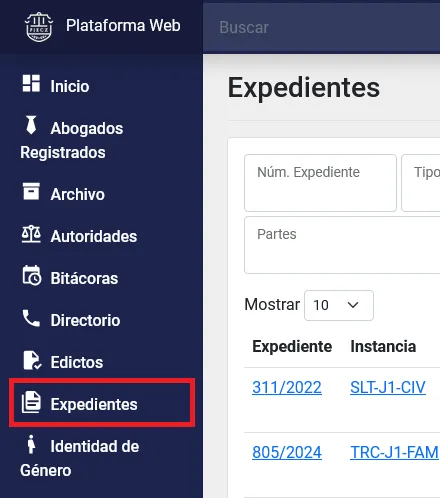
Utilice los campos de filtrado de columnas para buscar por diferentes campos el registro que desea.
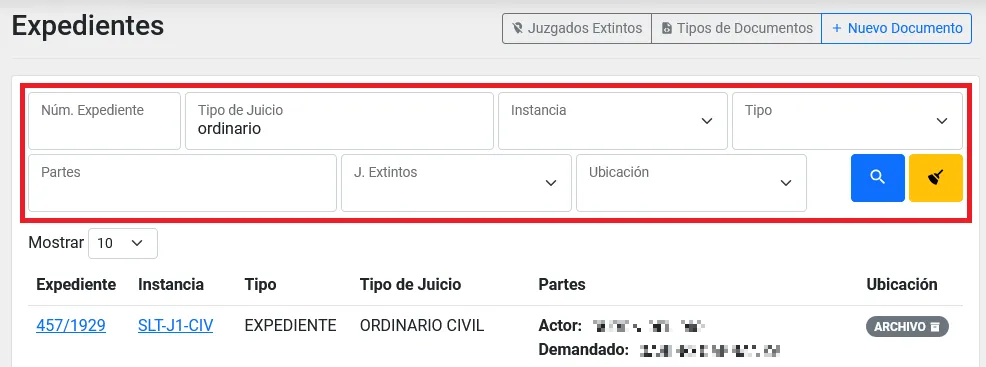
Ingresar al detalle de un Expediente
Ingresar al módulo de Expedientes dando clic en la opción que se encuentra dentro del menú izquierdo general.
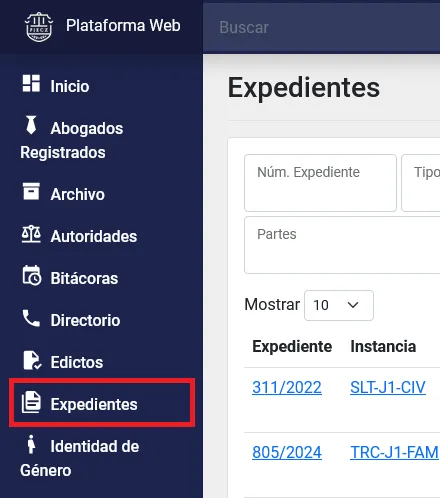
Presione sobre el campo: Número de Expediente del registro. Ingresará al detalle del expediente.
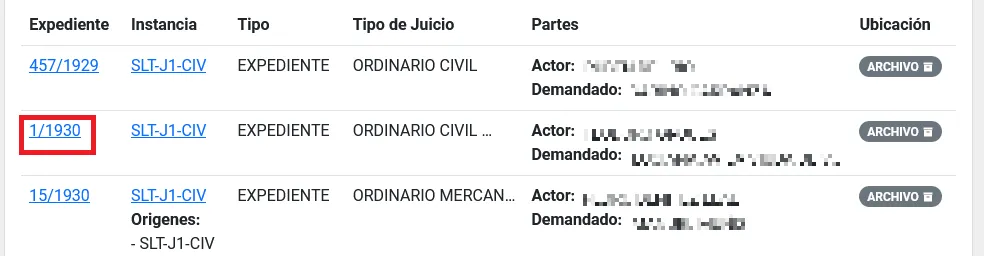
Aquí puede editar y revisar la información del Expediente y sus bitácoras, sus solicitudes y remesas en las que ha participado.
Editar un expediente
Ingresar al módulo de Expedientes dando clic en la opción que se encuentra dentro del menú izquierdo general.
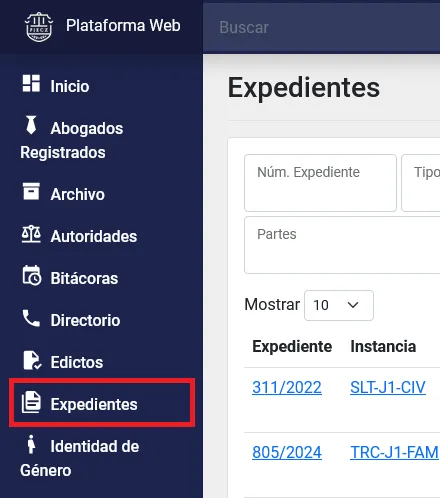
Localice el expediente que desea haciendo uso de los filtros o consulte el apartado de búsqueda de expediente.
Presione sobre el campo: Número de Expediente para ingresara al detalle del expediente.
Presione sobre el botón de Editar.

Cambie los campos que desea y presione sobre el botón Guardar.